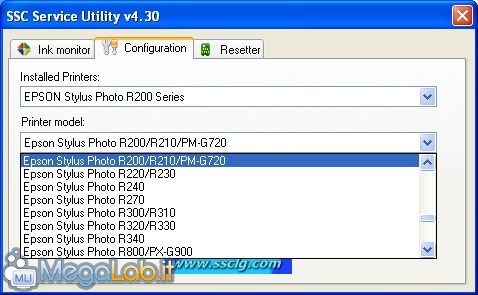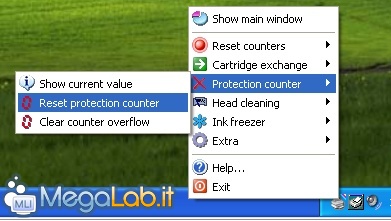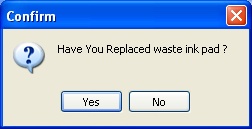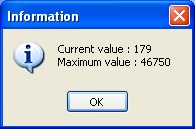Canali
Ultime news

Ultimi articoli
 Le ultime dal Forum |

Stampanti Epson: "Parti all'interno della stampante sono alla fine del proprio ciclo di servizio"21/07/2009 - A cura di
Zane.

Correlati TagPassa qui con il mouse e visualizza le istruzioni per utilizzare i tag!
Il pezzo che stai leggendo è stato pubblicato oltre un anno fa.
 La trattazione seguente è piuttosto datata. Sebbene questo non implichi automaticamente che quanto descritto abbia perso di validità, non è da escludere che la situazione si sia evoluta nel frattempo. Raccomandiamo quantomeno di proseguire la lettura contestualizzando il tutto nel periodo in cui è stato proposto. La trattazione seguente è piuttosto datata. Sebbene questo non implichi automaticamente che quanto descritto abbia perso di validità, non è da escludere che la situazione si sia evoluta nel frattempo. Raccomandiamo quantomeno di proseguire la lettura contestualizzando il tutto nel periodo in cui è stato proposto.
Qualche tempo addietro, sono stato chiamato a risolvere un problema con una stampante Epson (nello specifico, con il modello R200). Il dispositivo si rifiutava di stampare i documenti richiesti, limitandosi a tornare un messaggio che, in prima analisi, lasciava ben poche speranze circa la possibilità di salvare la periferica: Parti all'interno della stampante sono alla fine del proprio ciclo di servizio
Come se non fosse abbastanza, i LED posizionati sui pulsanti fisici della stampante lampeggiavano ad intermittenza contestualmente al messaggio di errore Non restava che rassegnarsi ed acquistare una nuova stampante? no, non ancora. Cosa succedeStando alle informazioni (non-ufficiali) reperite in rete, la stampante mantiene internamente un contatore che viene incrementato mano a mano che si stampano nuove pagine. Raggiunto un valore-soglia predeterminato dal costruttore, il dispositivo cessa di funzionare. Sebbene un giudizio malizioso possa indurre a pensare che si tratti di una mossa per indurre i clienti a sostituire la stampante più di frequente (anche senza che quella attuale abbia effettivamente raggiunto la fine del proprio ciclo operativo), da un altro punto di vista si tratta di una metodologia studiata per garantire che la periferica sia sempre operativa al meglio delle proprie caratteristiche, e non si rischi di utilizzare un dispositivo ormai logoro ed afflitto da problemi di inceppamento o cattiva qualità di stampa. La valutazione è chiaramente soggettiva. Quello che però è oggettivo è il modo con cui questo valore-soglia viene fissato: si tratta infatti di un dato estrapolato da test di laboratorio, probabilmente arrotondando per difetto (di modo da stare sul sicuro) i risultati ottenuti su una serie di campioni. Come risolvere
Come spesso accade però, non è da escludere che uno specifico esemplare possa avere una tolleranza più elevata di un altro: possiamo quindi pensare di azzerare il contatore, e continuare ad utilizzare la nostra stampante fino a quando i segni del tempo non diventeranno effettivamente visibili. Per eseguire l'operazione, dobbiamo scaricare ed installare il programma SSC Service Utility: si tratta di un'utilità non-ufficiale che consente di modificare molti parametri interni al dispositivo. Una volta ultimato il setup, spegnete la stampante, quindi spegnete il PC, accendete di nuovo la vostra Epson, accendete il PC. Raggiunto il desktop di Windows, cliccate con il pulsante destro sulla nuova icona presente nell'area delle notifiche, selezionate Show main window, portatevi sulla scheda Configuration e infine selezionate il vostro modello dal menu Printer model
Chiudete ora la finestra di SSC Service Utility, quindi cliccate nuovamente sulla relativa icona presente nell'area delle notifiche. Questa volta selezionate però la voce Protection counter -> Reset protection counter
Vi verrà chiesta una conferma (maggiori informazioni al riguardo nel paragrafo successivo): cliccate Yes
A questo punto il programma lavorerà qualche istante e, se tutto sarà andato per il verso giusto, verrà visualizzata una finestra di dialogo con alcuni dati di riepilogo
Spegnete la stampante, quindi accendetela nuovamente e provate a stampare: tutto dovrebbe essere tornato alla normalità
Attenzione al "waste pad"Prima di concludere, una nota d'attenzione per il "waste pad". Le stampanti Epson montano infatti un piccolo cuscinetto assorbente interno, dedicato a contenere l'inchiostro scartato durante la fase di stampa. Tale "pad" potrebbe saturarsi con il passare del tempo, con il risultato di perdere il proprio potere assorbente e dar luogo a fuoriuscite di pigmento, con conseguenze facilmente immaginabili per la scrivania... Numerosi utenti (nonché la stessa utility utilizzata poco fa) suggeriscono quindi di cambiare tale cuscinetto prima di procedere con il reset del contatore: nel mio caso ho saltato questa operazione, limitandomi a stendere alcuni strati di carta assorbente fra la stampante e la scrivania a scopo preventivo. Personalmente, ho eseguito per la prima volta l'operazione di reset oltre un anno fa, e non ho ancora visto una singola goccia uscire dalla stampante: raccomando comunque la massima prudenza in caso si scegliesse di procedere allo stesso modo. Segnala ad un amico |
- Unisciti a noi
- | Condizioni d'uso
- | Informativa privacy
- | La Redazione
- | Info
- | Pressroom
- | Contattaci
© Copyright 2026 BlazeMedia srl - P. IVA 14742231005
- Gen. pagina: 0.25 sec.
- | Utenti conn.: 97
- | Revisione 2.0.1
- | Numero query: 43
- | Tempo totale query: 0